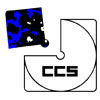Versionen: Word 2016/2013/2010 (32- und 64-Bit), 2007, 2003 und Office 365
Die Texte werden dabei nebeneinander angezeigt und Sie können die Unterschiede schnell erkennen. Gleichzeitig kann auch ein synchroner Bildlauf in beiden Dokumenten durchgeführt werden. Und so müssen Sie in Word 2016, 2013, 2010 und 2007 vorgehen:
- Öffnen Sie die beiden Dateien, die Sie vergleichen möchten.
- Klicken Sie auf der Registerkarte „Ansicht“ in der Gruppe Fenster auf Nebeneinander anzeigen.
- Auf dem Bildschirm werden nun die beiden Dokumente nebeneinander angezeigt.
- Klicken Sie auf der Registerkarte „Ansicht“ in der Gruppe Fenster auf Synchroner Bildlauf, um für beide Dokumente gleichzeitig einen Bildlauf ausführen zu lassen.
Um zur normalen Ansicht zurückzukehren müssen Sie nur im Register „Ansicht“ in der Gruppe Fenster die Option Nebeneinander anzeigen wieder deaktivieren.
In Word 2003 sieht die Vorgehensweise so aus:
- Öffnen Sie die beiden Dokumente, die Sie vergleichen möchten.
- Bei zwei geöffneten Dokumenten – wie in unserem Beispiel – wählen Sie im Fenster-Menü den Eintrag Nebeneinander mit … vergleichen, der bereits den Dateinamen des zweiten geöffneten Dokumentes beinhaltet. Bei mehreren geöffneten Dokumenten wählen Sie im Menü Fenster den Eintrag Nebeneinander vergleichen mit und im anschließenden Dialog das zu vergleichende Dokument aus.
- Es werden nun die beiden Dokumente nebeneinander angezeigt.
- Klicken Sie in der neu eingeblendeten „Nebeneinander vergleichen“-Symbolleiste auf die Schaltfläche Synchroner Bildlauf.
Wenn Sie nun in einem Dokument in einer Richtung scrollen, wird die Bewegung auch auf das andere Dokument ausgeführt. Per Klick auf die Schaltfläche Ansicht ‚Nebeneinander‘ schließen in der „Nebeneinander vergleichen“-Symbolleiste beenden Sie den Vergleich.